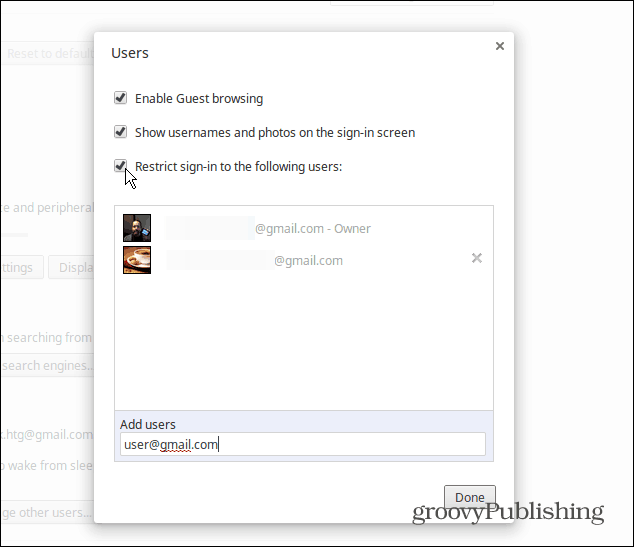Hoe Microsoft Edge-gebruikersprofielen te beheren
Microsoft Microsoft Voordeel Held / / April 29, 2020
Laatst geupdate op

Eerder hebben we je laten zien hoe gebruikersprofielen toevoegen in Microsoft Edge. Zodra u uw profielen heeft ingesteld, kunt u ze ook beheren. Hier leest u wat u kunt doen, inclusief het verwijderen ervan.
Beheer gebruikersprofielen in Microsoft Edge
Zodra u een gebruikersprofiel (en) hebt toegevoegd, kunt u een beheer uitvoeren. Klik om te beginnen op het profielpictogram in de rechterbovenhoek van het scherm en selecteer Profielinstellingen beheren uit het menu.
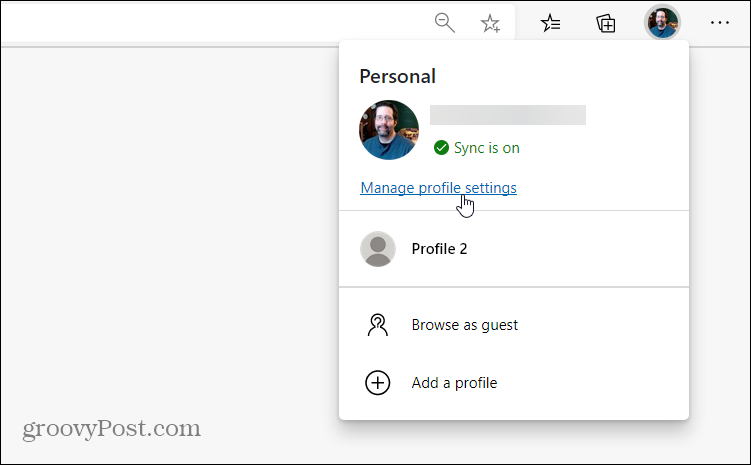
Klik vervolgens op de Opties knop (drie stippen) naast de knop Aanmelden en kies Bewerk.
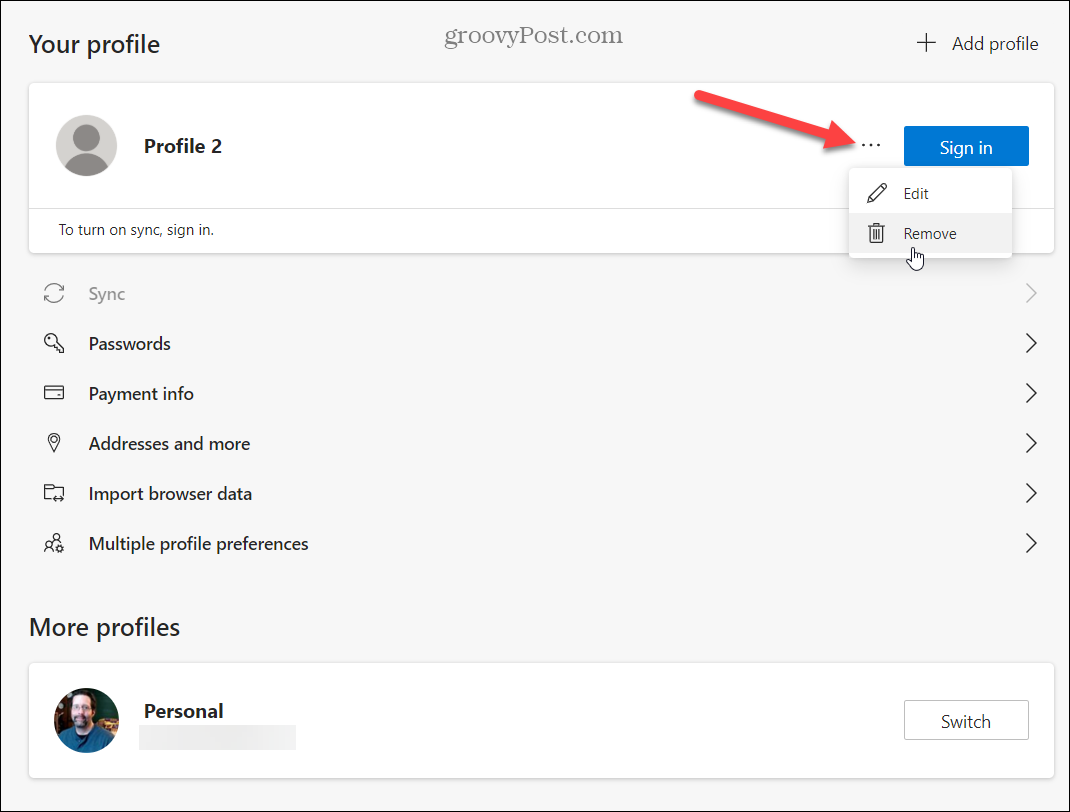
Daar kunt u de naam van het profiel wijzigen en een nieuwe avatar kiezen. Als het andere profiel is verbonden met uw Microsoft-account, wordt dat pictogram gebruikt.
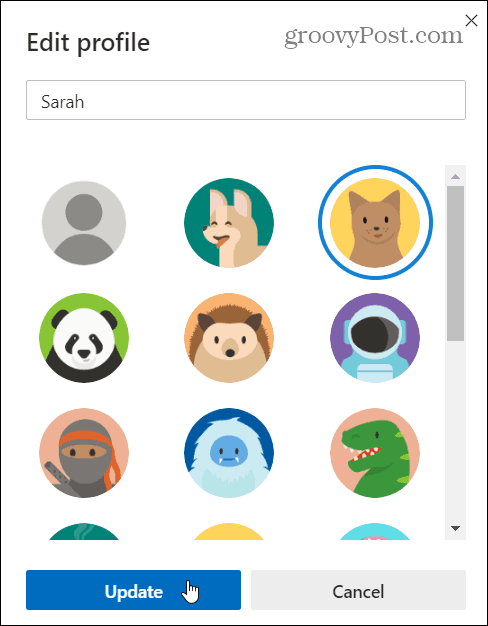
Hier kunt u ook andere synchronisatie-instellingen wijzigen, net zoals u kunt voor uw hoofdprofiel, zoals wachtwoorden, betalingsinformatie... enz.
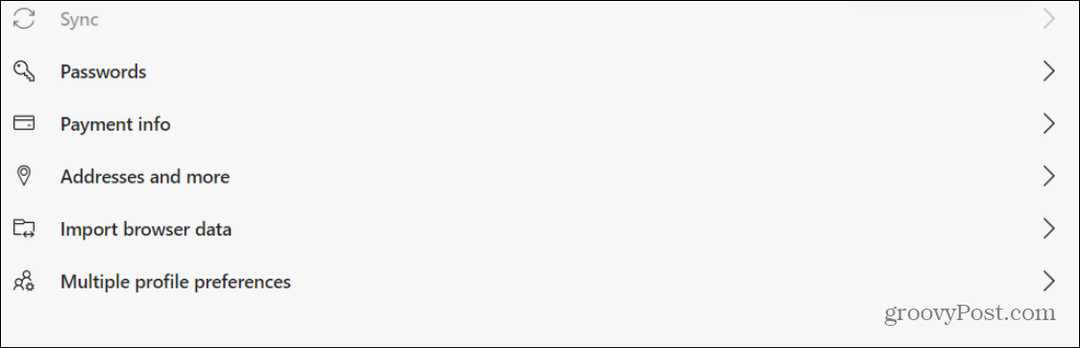
Verwijder een gebruikersprofiel in Microsoft Edge
Als je een profiel niet meer nodig hebt, kun je het verwijderen. Klik daarvoor op het pictogram van het huidige profiel in de rechterbovenhoek van het scherm. Kies dan
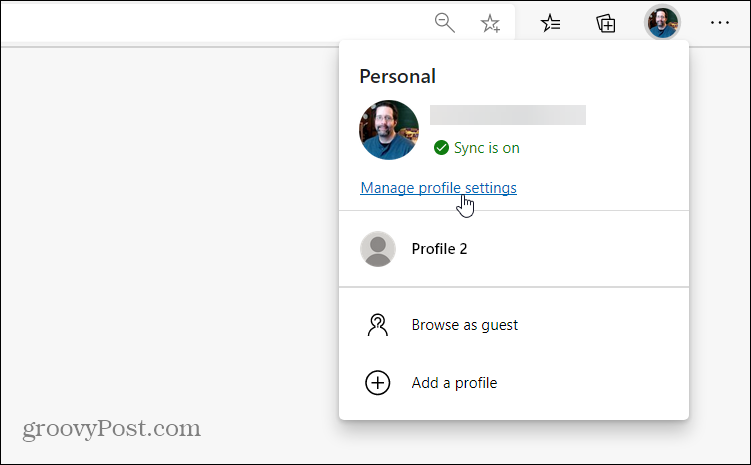
Schakel vervolgens over naar het profiel dat u wilt verwijderen. In dit voorbeeld verwijder ik "Profiel 2".
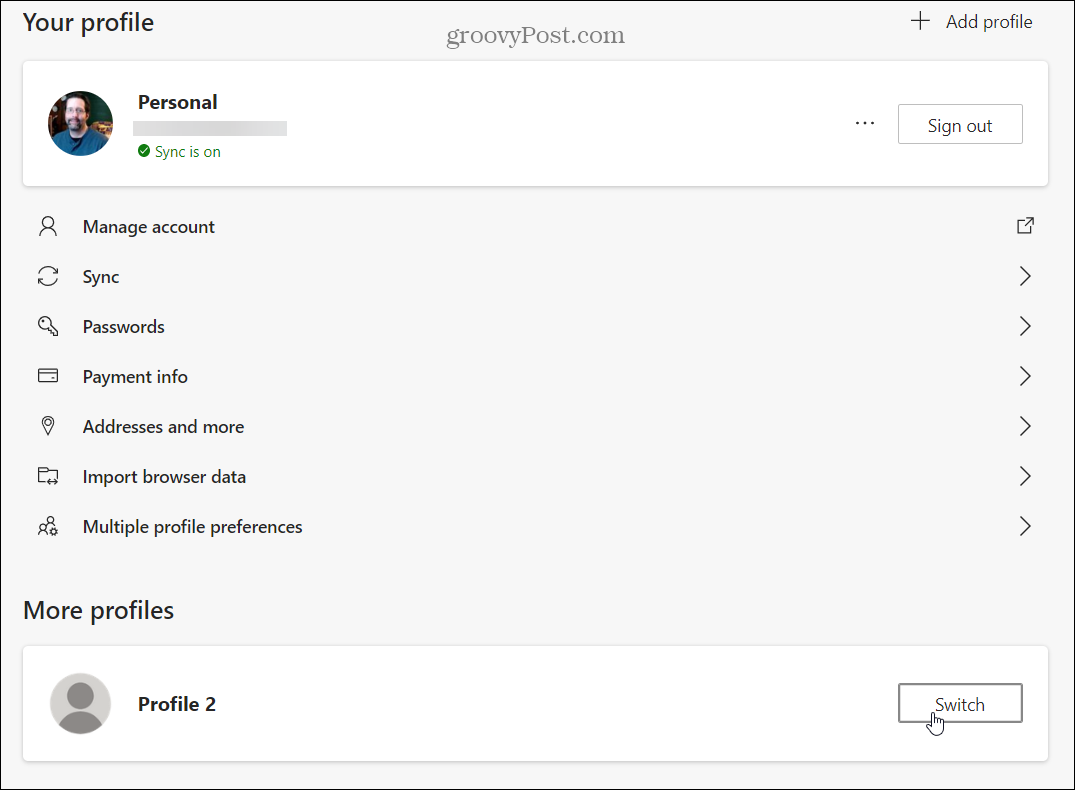
Klik nu op de Opties knop (drie stippen) en selecteer Verwijderen uit het menu.
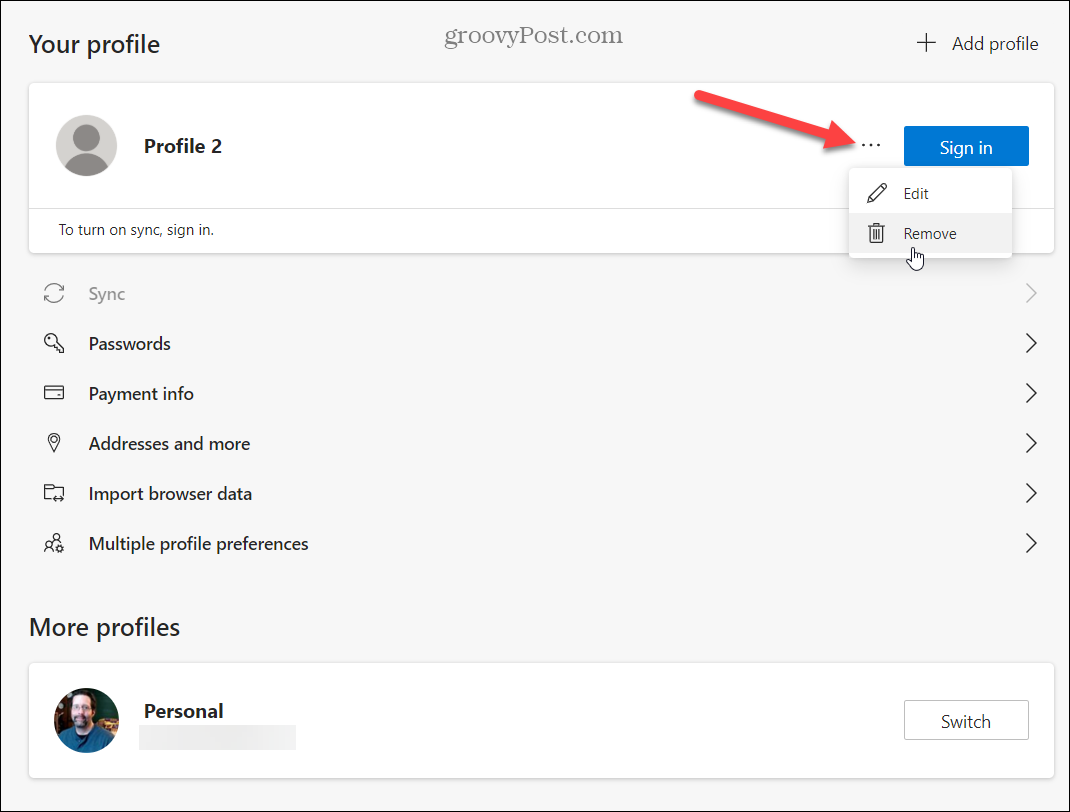
U krijgt een tweede scherm dat vraagt om de verwijdering te verifiëren - klik op Profiel verwijderen knop.
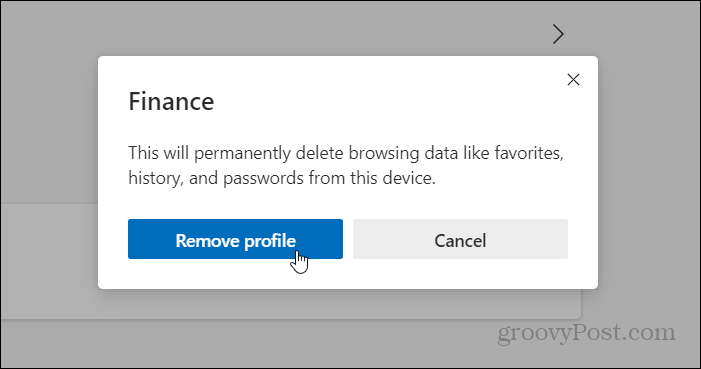
Er zijn veel gevallen waarin u een tweede of meerdere profielen in de nieuwe Edge kunt gebruiken. Als u bijvoorbeeld een gedeelde computer in huis heeft en wilt dat elke persoon zijn eigen gesynchroniseerde gegevens heeft, bijvoorbeeld. Of u kunt het tweede eigen profiel alleen voor misschien persoonlijke financiële zaken gebruiken. Vervolgens is het aan jou of je die gegevens wilt synchroniseren of niet. Misschien wilt u gewoon een lokaal profiel dat geen gegevens synchroniseert.
Of u kunt zelfs een derde profiel toevoegen dat alleen uw werkbladwijzers en andere gegevens bevat. Wat de reden ook is, u weet nu hoe u meerdere profielen beheert.
De nieuwe Chromium-gebaseerde Edge is echt platformonafhankelijk en is beschikbaar op Windows 10, 8, 7, macOS, Android en iOS met een Linux-versie in de toekomst. Bekijk onze voor meer informatie over de nieuwe browser archief van Edge artikelen.
Wat is persoonlijk kapitaal? Beoordeling 2019, inclusief hoe we het gebruiken om geld te beheren
Of u nu voor het eerst begint met beleggen of een doorgewinterde handelaar bent, Personal Capital heeft voor elk wat wils. Hier is een blik op de ...